2.软件使用+基础实验
PLC实验报告 基础指令实验

PLC实验报告基础指令实验一、实验目的本次 PLC 基础指令实验的主要目的是熟悉 PLC 的基本指令,掌握其编程方法和应用技巧,通过实际操作加深对 PLC 控制系统的理解,并提高解决实际问题的能力。
二、实验设备1、 PLC 实验台,型号为_____。
2、编程软件,版本为_____。
3、连接导线若干。
4、实验指导书。
三、实验内容(一)位逻辑指令实验1、常开触点和常闭触点指令编写一个简单的程序,实现当输入信号 I00 为 ON 时,输出信号Q00 为 ON。
当输入信号 I01 为 OFF 时,输出信号 Q01 为 ON。
2、取反指令设计一个程序,使得输入信号 I02 为 ON 时,经过取反指令,输出信号 Q02 为 OFF;输入信号 I02 为 OFF 时,输出信号 Q02 为 ON。
3、置位和复位指令编写程序,当输入信号 I03 产生一个上升沿时,使用置位指令将输出信号 Q03 置位为 ON,并保持。
当输入信号 I04 产生一个上升沿时,使用复位指令将输出信号 Q03 复位为 OFF。
(二)定时器指令实验1、接通延时定时器构建一个程序,当输入信号 I05 为 ON 时,接通延时定时器 TON 开始计时,设定时间为 5 秒。
5 秒后,输出信号 Q04 为 ON。
2、断开延时定时器设计程序,当输入信号 I06 由 ON 变为 OFF 时,断开延时定时器TOF 开始计时,设定时间为 3 秒。
3 秒内,如果输入信号 I06 重新变为ON,则定时器复位。
3 秒后,输出信号 Q05 为 OFF。
(三)计数器指令实验1、增计数器编写程序,当输入信号 I07 产生一个上升沿时,增计数器 CTU 的计数值加 1。
当计数值达到预设值 10 时,输出信号 Q06 为 ON。
2、减计数器构建一个程序,当输入信号 I10 产生一个上升沿时,减计数器 CTD 的计数值减 1。
当计数值减为 0 时,输出信号 Q07 为 ON。
化工原理实验数据处理与分析中的计算机软件实践运用

化工原理实验数据处理与分析中的计算机软件实践运用化工原理实验数据处理与分析是化工专业学生必修的实验课程之一,主要涵盖化学工程原理与基础实验技能。
其中涉及到的数据处理与分析部分是相当重要的一环,而计算机软件的运用则是数据处理与分析的关键。
本文将探讨化工原理实验数据处理与分析中计算机软件的实践运用。
一、实验数据的处理方法在化工原理实验中,实验数据的处理方法多种多样,如常用的图表分析法、数据统计法等都可以得到较好的结果。
但是,由于在实验中产生的数据过于庞大,需要进行多次反复的处理,仅依靠手工计算难以满足要求。
因此,计算机软件成为了必要的工具。
二、计算机软件的选择在选择计算机软件时,首先要根据具体的实验内容进行选择。
通常,软件需要具有简单易用、数据可视化和自动化处理等特点,方便处理数据,提高处理效率。
常用的软件包括Microsoft Excel和Origin等,这些软件可以进行数据分析、绘图和数据处理等操作。
Microsoft Excel简单易上手,适合初学者使用;Origin功能齐全,可以进行各种数据处理和分析操作。
此外,还有一些专业的软件,如MATLAB、Python等,这些软件具有强大的计算和数据处理能力,还可进行数据可视化分析,是有一定编程基础的学生选择的良好工具。
三、实践运用在使用计算机软件时,需要注意以下几点:1. 数据的输入:不同的软件有不同的数据输入方式,可以通过数据表格、导入文件等方式进行输入。
需要注意的是,数据输入时需要尽量准确,如数据单位、格式等需保持统一。
2. 数据处理:在数据处理的过程中,需要注意数据的精度及数据类型。
一些比较复杂的数据处理工作,如多元回归分析和主成分分析等,可以使用专业数据处理软件。
3. 数据可视化:通过绘图可以使数据更加直观化,让结果更加易懂。
不同的软件对绘图的支持也不同,可以根据实际需求选择。
四、总结在化工原理实验数据处理与分析中,计算机软件的实践运用可以提高数据处理效率、降低误差,同时还可以进行更多更精细化的分析操作。
Photoshop实验报告
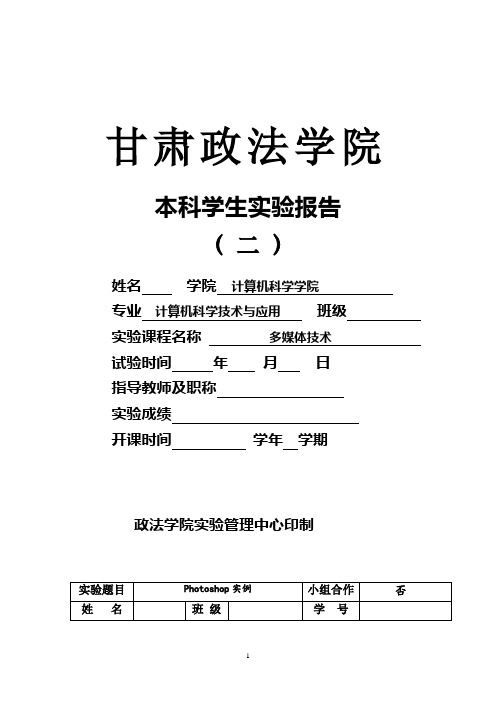
甘肃政法学院本科学生实验报告(二)姓名学院计算机科学学院专业计算机科学技术与应用班级实验课程名称多媒体技术试验时间年月日指导教师及职称实验成绩开课时间学年学期政法学院实验管理中心印制实验题目Photoshop实例小组合作否姓名班级学号一、实验目的:1.熟悉Photoshop操作界面。
2.学习和掌握Photoshop基本操作。
3.利用Photoshop进行图像编辑。
二、实验环境:装有Photoshop软件的计算机一台。
三、实验内容与步骤:第1部分熟悉Photoshop界面1.Photoshop的界面主要由主菜单、工具箱、活动面板和选项栏等组成。
2.标题栏:3.菜单栏:4.工具栏:橡皮工具油漆桶工具模糊锐化涂抹工具加深减淡海绵工具路径选择工具文字工具钢笔工具形状工具注释工具吸管工具抓手工具橡皮工具油漆桶工具模糊锐化涂抹工具加深减淡海绵工具路径选择工具文字工具钢笔工具形状工具注释工具吸管工具I抓手工具H5.导航器6.颜色样式7.图层8.历史记录第2部分水滴的制作1.下载并安装Photoshop软件。
2.运行Photoshop。
3.(1)新建一个像素图像文件,背景是白色,前景色是黑色。
单击确定。
(2)选择“渐变”工具,从左上角往右下角拖动。
(3)选中全部图层按住“Ctrl+A"组合键,新建一个图层“Ctrl+BAS". 然后利用快捷键”Ctrl+D"取消选区。
(4)单击“滤镜”接着单击“杂色”选项,“添加杂色”设数值为400,高斯分布。
(5)单击“滤镜”,“高斯”,“模糊”输入数值为“半径3.8”。
(6)单击“图像”,接着选择“调整”,在“阀值”中输入134.(7)单击“选择”选项,接着选择“色彩范围”,在“颜色”选项中输入0.(8)“Ctrl+C”复制选区内容。
Ctrl+J"粘贴刚才的内容,接着删除图层一。
(9)选中图层二,接着单击“图层”选中“图层样式”选项。
超星软件使用实验报告

超星软件使用实验报告一、实验目的本实验旨在探究超星软件的使用方法,并评估其在学习过程中的效果和优点。
二、实验背景随着互联网的迅猛发展,网络教育已经成为一种越来越受欢迎的学习方式。
超星软件作为国内领先的在线教育平台之一,为学生提供了便利的学习环境和丰富的学习资源。
因此,本次实验选择了超星软件作为学习工具进行探究。
三、实验内容3.1 软件环境的搭建首先,需要先在计算机上安装超星软件。
安装过程较为简单,只需要按照官方指引进行下载并进行相应设置即可。
3.2 登录和注册账号完成软件的安装后,需要注册一个超星账号。
注册过程也很简单,只需要提供一些个人信息来完善账号。
若已经有账号,可以直接登录。
3.3 学习资源的获取登录后,可以进入超星学习通的主页面。
在主页面可以找到自己的课程,并通过点击相应的课程名称加载课程内容。
在课程页面,可以找到课程的学习资源,如课件、习题等。
同时,还可以通过课程论坛和教师进行线上的互动交流。
3.4 作业和考试的完成超星软件提供了在线作业和考试的功能。
在学习过程中,老师会发布作业和考试任务,在任务截止日期前需在超星软件上进行完成。
完成后,超星软件会自动评分并反馈成绩。
3.5 讨论和协作除了学习资源的获取和作业的完成,超星软件还提供了课程讨论和协作的功能。
在课程论坛上,学生可以提出问题、讨论学习中遇到的困难,并与其他同学或教师展开交流。
这种交流不仅能帮助学生解决问题,还能够促进学生之间的互动和合作。
四、实验结果与分析4.1 使用效果通过实验,我发现超星软件在学习过程中起到了很好的辅助作用。
它提供了全方位的学习资源,包括学习资料、视频讲解、在线作业和考试等。
同时,它还提供了线上交流和讨论的平台,使学生能够与教师和同学进行互动。
这种交流不仅可以解决学习问题,还能够促进学习动力和思考能力的提升。
4.2 优点总结通过本次实验的使用和体验,我总结出了超星软件的几个优点:- 学习资源丰富:超星软件上有大量的学习资源,包括课件、习题、考试等。
C语言程序设计实训教程第2章 基础实验
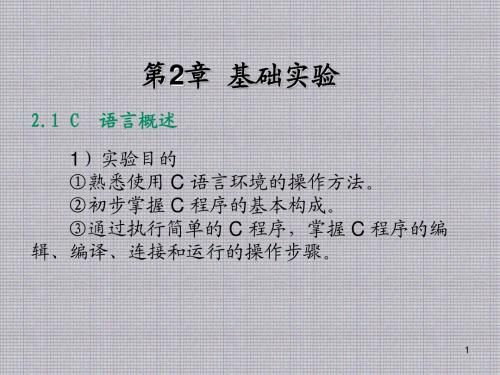
19
(2)编写程序求出任一输入字符的 ASCII码。 提示:从键盘输入一个字符赋给字符变量,以 整型格式输出该变量。 (3)编写程序,由键盘任意输入 3个 1位整数 (第一个整数不为 0),将它们按输入顺序组合为 一个 3位数输出,如输入 2,5,8,则输出为258。 提示:输入 a,b,c3个整数,组合整数为 d =a﹡100 +b﹡10 +c。
(3)写一个函数,用“冒泡法”对输入的 10 个数字由小到大顺序排列,并输出。 提示: ①排序的函数名为 Sort。 ②排序前后的输入输出都应在主函数中完成。 ③使用数组作为函数参数。 ④使用“冒泡法”排序。
67
(4)写一函数,使给定的一个二维数组(5 ×5)转置,即行列互换。 提示: ①使用 5 ×5的二维数组存放数据。 ②矩阵转置的函数名为 Turn。 ③转置前后的输入输出都应在主函数中完成。 ④使用数组作为函数参数。
20
2.3
数据的输入和输出
1)实验目的 ①熟悉顺序结构的程序设计方法。 ②熟练使用 C 的赋值语句和各种表达式。 ③熟练掌握各种数据的输入、输出方法,能正 确使用各种格式转换符。
21
2)实验内容 程序验证性实验
22
23
24
25
程序填空性实验 程序功能:可以计算两个整数的商和余数。
26
程序设计性实验 (1)编写程序由键盘输入任意一个数字字符 (0 ~ 9),将其转换为数字输出。 提示:将该字符和“0”字符相减(字符的 ASCII码值相减)即得到数字。 (2)输入三角形三边长 a,b,c,求三角形 周长 l和面积 s。用 scanf()函数输入数据,printf ()函数输出计算结果,输出时要求有文字说明。
2)实验内容 程序验证性实验
软件测试基础课程设计

软件测试基础 课程设计一、课程目标知识目标:1. 学生理解软件测试的基本概念、目的和重要性。
2. 学生掌握软件测试的基本方法、技术和流程。
3. 学生了解软件测试工具及其在测试过程中的应用。
技能目标:1. 学生能够运用黑盒测试和白盒测试方法对简单程序进行测试用例设计。
2. 学生能够使用软件测试工具进行测试用例的执行和缺陷跟踪。
3. 学生具备分析和评估软件测试结果的能力。
情感态度价值观目标:1. 学生培养对软件质量的重视,树立质量意识。
2. 学生形成良好的团队合作精神,学会在团队中协作解决问题。
3. 学生培养勇于面对挑战、持续学习的积极态度。
分析课程性质、学生特点和教学要求:本课程为软件测试基础,旨在让学生了解软件测试的基本知识、方法和技能。
学生为高中年级,具有一定的编程基础和逻辑思维能力。
教学要求注重实践操作,培养学生的动手能力和解决问题的能力。
课程目标分解:1. 知识目标:通过课堂讲解、案例分析、课后阅读等方式,使学生掌握软件测试的基本概念、方法和工具。
2. 技能目标:通过课堂练习、实验项目和课后作业,培养学生进行测试用例设计、执行和结果分析的能力。
3. 情感态度价值观目标:通过小组讨论、项目合作和课后反思,激发学生对软件质量的重视,培养团队合作精神和积极的学习态度。
二、教学内容1. 软件测试概述- 软件测试的定义、目的与重要性- 软件测试与软件质量保证的关系2. 软件测试方法- 黑盒测试:等价类划分、边界值分析、因果图等- 白盒测试:逻辑覆盖、路径覆盖等- 灰盒测试:原理与应用3. 软件测试过程- 测试计划与策略- 测试用例设计- 测试执行与结果分析- 缺陷跟踪与管理4. 软件测试工具- 常用测试工具介绍:Selenium、JMeter等- 测试工具的使用方法与应用案例5. 实践项目- 设计并实施一个简单程序的测试用例- 使用测试工具进行测试执行和结果分析教学大纲安排:第1周:软件测试概述第2周:黑盒测试方法第3周:白盒测试方法第4周:软件测试过程第5周:软件测试工具第6周:实践项目教学内容与教材关联:第1周:对应教材第1章“软件测试基础”第2周:对应教材第2章“黑盒测试方法”第3周:对应教材第3章“白盒测试方法”第4周:对应教材第4章“软件测试过程管理”第5周:对应教材第5章“软件测试工具”第6周:结合教材内容和实际案例进行实践项目设计三、教学方法1. 讲授法:- 对于软件测试的基本概念、目的、重要性以及测试方法的理论知识,采用讲授法进行教学。
大学计算机实验二实验报告
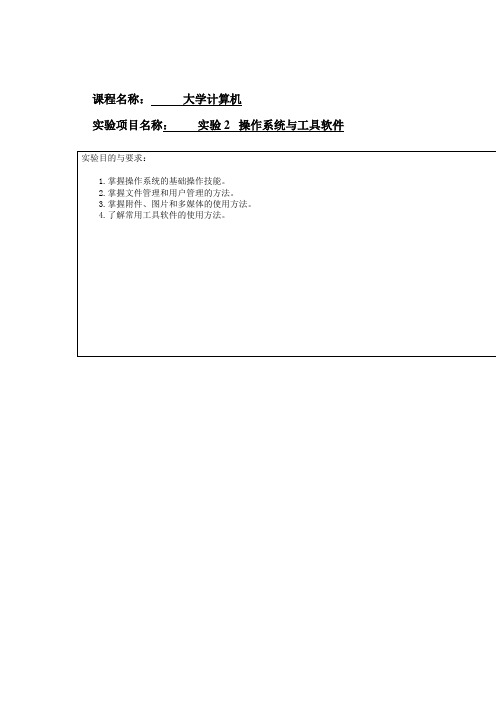
3) 添加应用程序桌面图标。点击开始,在菜单中点击“所有应用”,找到需要添加的应用, 直接按住该应用并拖到桌面空白处即可
4) 删除桌面图标。在需要删除的桌面图标上单击鼠标右键,在弹出的菜单中选择删除即可
二. 文件管理 1.隐藏文件或文件夹及显示隐藏的文件或文件夹。 1)对着需要隐藏的文件单击右键,在弹出的快捷窗口中单击“属性”。 2)在“常规”选项下找到“属性”单击“隐藏”点击“确定”,选择“将更改应用于此文件夹 、子文件夹和文件”后,点击“确定”即可。
1) 打开“开始”菜单,输入“控制面板”命令打开控制面板,在控制面板内选择“日期和时
间”弹出的对话框内选择“日期和时间选项卡”,更改日期、时间、时区后点击确定即可达 到更改日期、时间、时区的目的。
2) 也可在控制面板内选择“Internet 时间选项卡”,在弹出的对话框内勾选与“Internet 时间服 务器”同步,并且在服务器的下拉列表框中选择第一个选项,点击确定即可
实验过程及内容: 一. 基础操作 1. 设置桌面背景 1) 在桌面的没有桌面图标的区域单击鼠标右键,并在出现的快捷菜单中单点击“个性化”。
2) 单击“背景”。打开“背景”后,可以看见个性化设置背景。
3) 在下方的“最近使用的图像”中任意单击一张图片即可将桌面背景设置为此图片。
注:也可在第三步中点击“浏览照片”并选择自己喜欢的图片做为桌面背景。 2. 调整计算机系统的日期和时间
3. 设置桌面图标 1) 添加文件或文件夹图标。鼠标右键点击需要添加快捷方式的文件,选择“显示更多选项”, 在弹出的菜单中选择“发送到”,在弹出的新菜单中点击“桌面快捷方式”即可。 2) 添加系统图标。在设置中找到“个性化”选修卡,点击“主题”选项,点击“桌面图标设 置”在弹出的对话框内勾选需要的桌面图标点击确定即可完成设置。
大学计算机基础实验教程
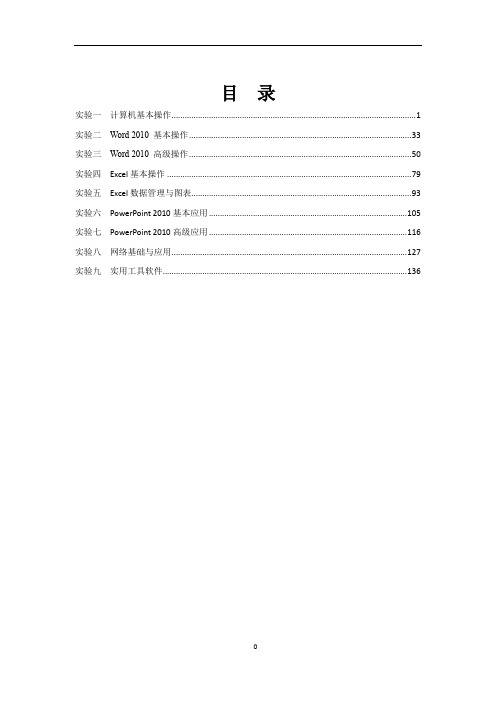
目录实验一计算机基本操作 (1)实验二Word 2010 基本操作 (33)实验三Word 2010 高级操作 (50)实验四Excel基本操作 (79)实验五Excel数据管理与图表 (93)实验六PowerPoint 2010基本应用 (105)实验七PowerPoint 2010高级应用 (116)实验八网络基础与应用 (127)实验九实用工具软件 (136)实验一计算机基本操作一、实验目的1. 熟悉Windows7桌面个性化设置;2. 键盘操作及指法练习;3. “开始”菜单的操作;4. 文件与文件夹管理;5. 控制面板的操作;6. 网络配置操作;7. 附件的操作。
二、基础实验实训1.1设置桌面背景大家都知道,Windows 7的一大创新就是拥有完美的透明界面,如果在此基础上配合一张精美的桌面壁纸会让电脑的使用者感觉更加赏心悦目。
1. 打开“个性化”窗口在桌面上右键单击选择“个性化”命令,如图1.1所示。
图1.1 选择“个性化”命令2. 点击“桌面背景”链接打开“个性化”窗口后,点击“桌面背景”链接,如图1.2所示。
图1.2 个性化窗口图1.3 Windows桌面背景这时我们就看到桌面背景的界面了,默认显示的是微软提供的桌面壁纸,内容非常丰富,见图1.3。
除了微软默认的桌面,我们也可以选择自己的图片。
点击“图片位置”复选框后面的下拉箭头“▼”,此时会出现下拉菜单。
如果你的图片都存在“图片库”中的话,选择“图片库”,就会显示出你图片库中所有的图片;如果图片放在别的目录,点击旁边的“浏览”选择图片文件夹即可。
3. 选择桌面背景图片默认状态下,每一幅图片都被勾选上了,这个功能是让Windows 7在规定的时间内自动更换桌面背景。
根据个人需要,选择喜欢的图片,如果只需要1张,那么选择“全部清除”后,再单独选中最喜欢的图片即可。
4. 修改“更改图片时间间隔”选项修改下方的“更改图片时间间隔”选项,换成需要的时间。
熟悉软件的实验报告(3篇)

第1篇一、实验目的1. 了解软件的基本概念和分类。
2. 熟悉常用的软件操作界面和功能。
3. 掌握软件的基本使用方法。
4. 培养实际操作能力,提高计算机应用水平。
二、实验环境1. 操作系统:Windows 102. 软件版本:Microsoft Office 20163. 硬件设备:联想笔记本电脑三、实验内容1. 熟悉软件的基本概念和分类(1)软件的定义:软件是指计算机系统中与硬件相互依存的一部分,它由程序、数据和相关的文档组成。
(2)软件的分类:系统软件、应用软件、中间件等。
2. 熟悉常用的软件操作界面和功能(1)Microsoft Office 2016:包括Word、Excel、PowerPoint等办公软件。
Word:主要用于文字处理,具有排版、编辑、格式设置等功能。
Excel:主要用于数据处理和统计分析,具有表格、公式、图表等功能。
PowerPoint:主要用于演示文稿制作,具有幻灯片设计、动画效果、多媒体等功能。
(2)Adobe Photoshop:一款专业的图像处理软件,具有图片编辑、设计、合成等功能。
3. 掌握软件的基本使用方法(1)Word操作:1)新建文档:点击“文件”菜单,选择“新建”。
2)输入文字:在文档编辑区输入文字,可以使用键盘和鼠标进行编辑。
3)排版:设置字体、字号、行距、页边距等格式。
4)保存文档:点击“文件”菜单,选择“保存”或“另存为”。
(2)Excel操作:1)新建工作簿:点击“文件”菜单,选择“新建”。
2)输入数据:在单元格中输入数据,可以使用键盘和鼠标进行编辑。
3)公式计算:在单元格中输入公式,进行数据计算。
4)图表制作:选择数据,插入图表,进行可视化展示。
(3)PowerPoint操作:1)新建演示文稿:点击“文件”菜单,选择“新建”。
2)添加幻灯片:点击“新建幻灯片”按钮,选择幻灯片版式。
3)编辑幻灯片:在幻灯片编辑区输入文字、插入图片、添加动画效果等。
r软件 实训内容
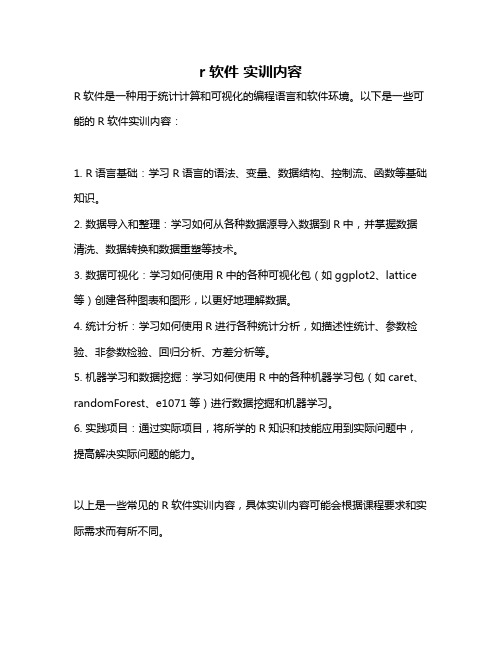
r软件实训内容
R软件是一种用于统计计算和可视化的编程语言和软件环境。
以下是一些可能的R软件实训内容:
1. R语言基础:学习R语言的语法、变量、数据结构、控制流、函数等基础知识。
2. 数据导入和整理:学习如何从各种数据源导入数据到R中,并掌握数据清洗、数据转换和数据重塑等技术。
3. 数据可视化:学习如何使用R中的各种可视化包(如ggplot2、lattice 等)创建各种图表和图形,以更好地理解数据。
4. 统计分析:学习如何使用R进行各种统计分析,如描述性统计、参数检验、非参数检验、回归分析、方差分析等。
5. 机器学习和数据挖掘:学习如何使用R中的各种机器学习包(如caret、randomForest、e1071等)进行数据挖掘和机器学习。
6. 实践项目:通过实际项目,将所学的R知识和技能应用到实际问题中,提高解决实际问题的能力。
以上是一些常见的R软件实训内容,具体实训内容可能会根据课程要求和实际需求而有所不同。
实验一:软件项目管理Project基本操作
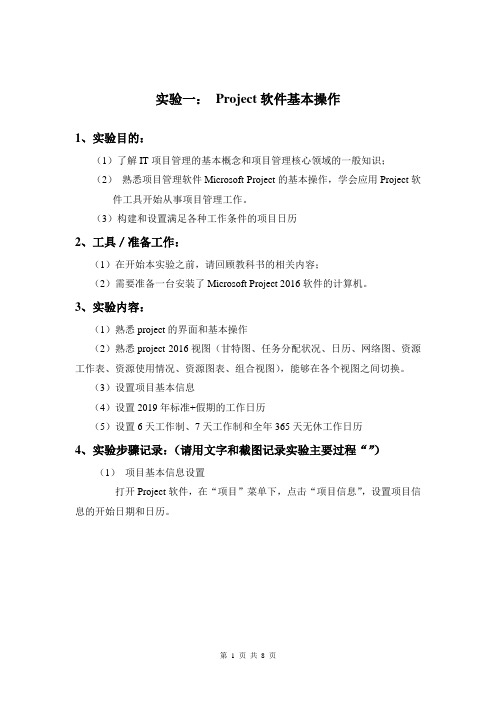
实验一:Project软件基本操作1、实验目的:(1)了解IT项目管理的基本概念和项目管理核心领域的一般知识;(2)熟悉项目管理软件Microsoft Project的基本操作,学会应用Project软件工具开始从事项目管理工作。
(3)构建和设置满足各种工作条件的项目日历2、工具/准备工作:(1)在开始本实验之前,请回顾教科书的相关内容;(2)需要准备一台安装了Microsoft Project 2016软件的计算机。
3、实验内容:(1)熟悉project的界面和基本操作(2)熟悉project 2016视图(甘特图、任务分配状况、日历、网络图、资源工作表、资源使用情况、资源图表、组合视图),能够在各个视图之间切换。
(3)设置项目基本信息(4)设置2019年标准+假期的工作日历(5)设置6天工作制、7天工作制和全年365天无休工作日历4、实验步骤记录:(请用文字和截图记录实验主要过程“”)(1)项目基本信息设置打开Project软件,在“项目”菜单下,点击“项目信息”,设置项目信息的开始日期和日历。
(2)2019年标准+假期的工作日历设置1)打开“项目”下的“更改工作时间”,选择“新建日历”,设置名称为“标准+假期”,点击确定后,在“例外日期”中设置相应的名称和时间。
若需把一个非工作时间变成工作时间,还需要点击“详细信息”勾选“工作时间”,并设置“重复发生的方式”和“重复发生的范围”。
其中,重复范围有两种方式,发生次数或者日期范围。
2)按照此方式将2019年标准+假期的工作日历设置好,点击确认。
将“项目信息”中的日历改为“标准+假期”。
双击“时间刻度”,然后把“非工作时间”中显示的日历改为项目日历(标准+假期)。
验证工作日历是否设置成功。
验证有两种方式。
一种是通过甘特图区域查看。
甘特图区域的阴影区域,表示非工作时间。
若此时甘特图区域非工作时间的阴影发生相应变化,则设置成功。
或者添加一个任务,查看是否避开非工作时间。
实验二:PGP软件的安装与使用实验
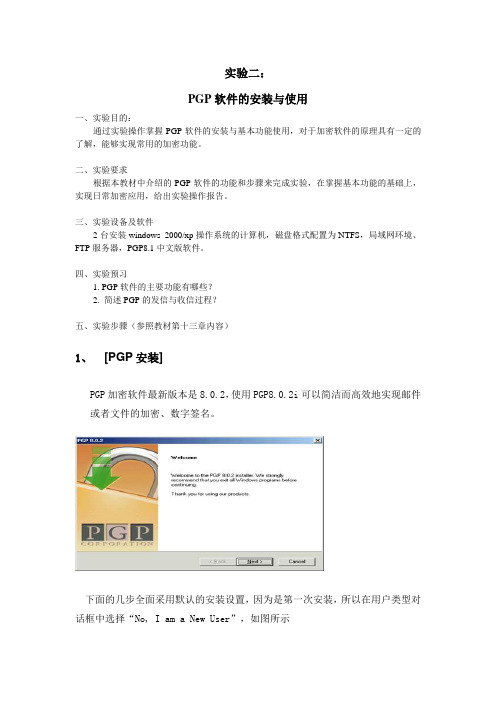
实验二:PGP软件的安装与使用一、实验目的:通过实验操作掌握PGP软件的安装与基本功能使用,对于加密软件的原理具有一定的了解,能够实现常用的加密功能。
二、实验要求根据本教材中介绍的PGP软件的功能和步骤来完成实验,在掌握基本功能的基础上,实现日常加密应用,给出实验操作报告。
三、实验设备及软件2台安装windows 2000/xp操作系统的计算机,磁盘格式配置为NTFS,局域网环境、FTP服务器,PGP8.1中文版软件。
四、实验预习1. PGP软件的主要功能有哪些?2. 简述PGP的发信与收信过程?五、实验步骤(参照教材第十三章内容)1、[PGP安装]PGP加密软件最新版本是8.0.2,使用PGP8.0.2i可以简洁而高效地实现邮件或者文件的加密、数字签名。
下面的几步全面采用默认的安装设置,因为是第一次安装,所以在用户类型对话框中选择“No, I am a New User”,如图所示根据需要选择安装的组件,一般根据默认选项就可以了:“PGPdisk Volume Security”的功能是提供磁盘文件系统的安全性;“PGPmail for Microsoft Outlook/Outlook Express”提供邮件的加密功能。
如图所示。
因为在用户类型对话框中选择了“新用户”,在计算机启动以后,自动提示建立PGP密钥,首先在用户信息对话框中输入相应的姓名和电子邮件地址,如图所示。
•在PGP密码输入框中输入8位以上的密码并确认。
••然后PGP会自动产生PGP密钥(包括公钥和私钥,生成的密钥如图所示。
2. [PGPmail的使用]1、在Outlook中添加自己的邮箱帐号(通过发送邮件来检测是否添加成功)。
2、安装PGP。
3、生成一对密钥。
4、导出公钥,以文件的形式保存,并和对方交换。
5、将对方的公钥导入到自己的PGP中,并签名。
6、向对方发送一封邮件,并用对方的公钥加密。
7、接收方收到加密邮件之后,用自己的私钥解密。
计算机应用基础实验指导EXCEL

Excel 2003操作电子表格软件Excel是用于数据处理的软件,它可以对由行和列构成的二维表格总的数据进行管理,能运算、分析、输出结果,并能制作出图文并茂的工作表格。
电子表格中的每一个单元格可以存储的数据并不是简单的数值,而是字符、数值、变量、公式、图像等信息。
实验一:Excel基本操作一、实验目的掌握Excel文档的编辑和格式化,利用公式和函数实现数据处理。
二、实验任务与要求1. 掌握电子表格的基本概念、中文Excel的功能、运行环境、启动和退出2. 掌握工作簿和工作表的基本概念、工作表的创建、数据输入、编辑和排版3. 掌握工作表的插入、复制、移动、更名、保存和保护等基本操作4. 熟练掌握单元格的绝对地址和相对地址的概念,工作表中公式的输入与常用函数的使用。
5. 掌握工作表的格式化、页面设置、打印预览和打印。
三、知识要点1. 工作簿、工作表和单元格2. 编辑栏3. 公式和函数四、实验步骤与操作指导【题目1】数据的基本操作要求:在Sheet1和Sheet2中输入图3.1所示的原始数据。
对Sheet2实现删除班级所在列;将专业列移动到学号列之前,成为A列;将所有的“公共事业管理”替换为“公管”。
操作步骤如下:(a)Sheet1(b) Sheet2图3.1 Sheet1和Sheet2原始数据1. 在Sheet1中输入数据,注意不同数据的输入方法2. 在Sheet2中输入数据。
Sheet2中学号、专业、班级可以使用填充,其他照原样输入。
3. 删除列4. 移动列5. 替换【题目2】工作表操作要求:1. 复制sheet2工作表到最后;并将新复制的工作表取名为“成绩”;2. 删除工作表Sheet3;在Sheet1和Sheet2之间插入2张空白工作表,并将它们命名为“表1”和“表2”;3. 复制Sheet1为Sheet1(2),并对工作表Sheet1(2)施加保护。
【题目3】公式和函数操作要求:在sheet2的G1:J1添加“总分”、“平均分”、“等级”、“军事高数均及格”列;下面各行分别为每位同学的总分、平均分(四舍五入,保留小数1位)、等级(分为优、合格和不合格,平均分85以上为优),军事高数均及格(分为合格和不合格)的具体数据;最后把“学号”、“姓名”和“平均分”的内容复制到“表1”中图3.2 利用公式计算数据操作步骤如下:1. 求总分1)在G2中输入:=SUM(D2:F2)2)鼠标指针移动到G2的填充柄上,拖动鼠标至G15后面有关求平均分、等级、均及格的操作都类似于求总分操作,所以只给出公式2. 四舍五入求平均分在H2中输入公式并填充,公式:=ROUND(A VERAGE(D2:F2),1)3. 求等级在I2中输入公式并填充,公式:=IF(H2>=85,”优”,IF(H2>=60,”合格”,“不合格”))4.求军事理论高等数学均及格在J2中输入公式并填充,公式:=IF(AND(D2>=60,E2>=60),”合格”,“不合格”)5.求最高平均分、最低平均分和平均分高于75的人数=MAX(H2:H15), =MIN(H2:H15), =COUNTIF(H2:H15, “>=75”)6. 把“学号”、“姓名”和“平均分”的内容复制到“表1”附:常用函数求和函数SUM(参数1,参数2,...)算术平均值函数A VERAGE(参数1,参数2,...)最大值函数MAX(参数1,参数2,...)最小值函数MIN(参数1,参数2,...)四舍五入函数ROUND(数值型参数,n)功能:返回对“数值型参数”进行四舍五入到第n位的近似值条件计数COUNTIF(条件数据区,“条件”)功能:统计“条件数据区”中满足给定“条件”的单元格的个数统计个数函数COUNT(参数1,参数2,...) 功能:求一系列数据中数值型数据的个数COUNTA(参数1,参数2,...) 功能:求“非空”单元格的个数COUNTBLANK(参数1,参数2,...) 功能:求“空”单元格的个数【题目4】格式化工作表要求:调整sheet2的A列为“最适合的列宽”;在第1行前插入一行作为标题行,文字为“学生成绩表”并对其格式化;为从“专业”到最后一名同学的“军事高数均及格”的单元格区域的各单元格加上边框;将军事理论、高等数学、计算机中小于60的数据用红色倾斜显示,大于等于90的用浅蓝色背景显示;操作步骤如下:1. 调整列宽2. 插入标题行3. 加边框4. 条件格式设置(1)选择军事理论、数学、计算机列包含数据的单元格(2)选择“格式”菜单的“条件格式”命令项(3)在条件格式对话框中完成相应的格式设置5. 设置“顶端标题行”(1)文件→页面设置(2)在“页面设置”对话框中完成设置。
eNSP使用和实验教程详解
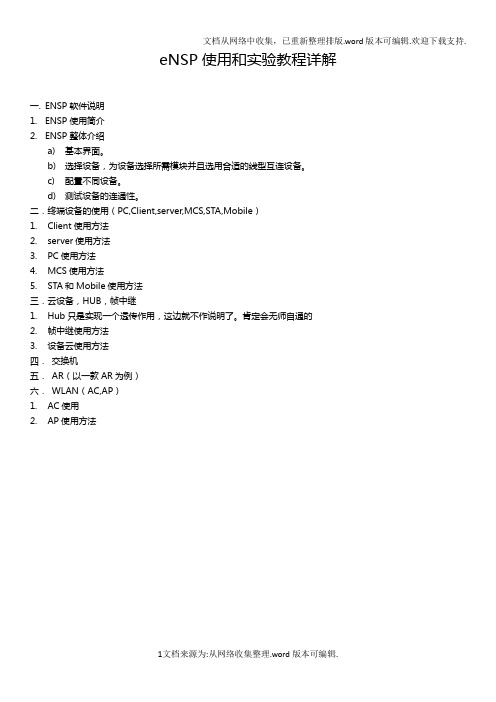
eNSP使用和实验教程详解一.ENSP软件说明1.ENSP使用简介2.ENSP整体介绍a)基本界面。
b)选择设备,为设备选择所需模块并且选用合适的线型互连设备。
c)配置不同设备。
d)测试设备的连通性。
二.终端设备的使用(PC,Client,server,MCS,STA,Mobile)1.Client使用方法2.server使用方法3.PC使用方法4.MCS使用方法5.STA和Mobile使用方法三.云设备,HUB,帧中继1.Hub只是实现一个透传作用,这边就不作说明了。
肯定会无师自通的2.帧中继使用方法3.设备云使用方法四.交换机五.AR(以一款AR为例)六.WLAN(AC,AP)1.AC使用2.AP使用方法一. eNSP软件说明1.eNSP使用简介全球领先的信息与通信解决方案供应商华为,近日面向全球ICT从业者,以及有兴趣掌握ICT相关知识的人士,免费推出其图形化网络仿真工具平台——eNSP。
该平台通过对真实网络设备的仿真模拟,帮助广大ICT从业者和客户快速熟悉华为数通系列产品,了解并掌握相关产品的操作和配置、故障定位方法,具备和提升对企业ICT 网络的规划、建设、运维能力,从而帮助企业构建更高效,更优质的企业ICT网络。
近些年来,针对越来越多的ICT从业者的对真实网络设备模拟的需求,不同的ICT厂商开发出来了针对自家设备的仿真平台软件。
但目前行业中推出的仿真平台软件普遍存在着仿真程度不够高、仿真系统更新不够及时、软件操作不够方便等系列问题,这些问题也困扰着广大ICT从业者,同时也极大的影响了模拟真实设备的操作体验,降低了用户了解相关产品进行操作和配置的兴趣。
为了避免现行仿真软件存在的这些问题,华为近期研发出了一款界面友好,操作简单,并且具备极高仿真度的数通设备模拟器——eNSP(Enterprise Network Simulation Platform)。
这款仿真软件运行是物理设备的VRP操作系统,最大程度地模拟真实设备环境,您可以利用eNSP模拟工程开局与网络测试,协助您高效地构建企业优质的ICT网络。
大学计算机实验3-实验报告

大学计算机实验3-实验报告大学计算机实验 3 实验报告一、实验目的本次实验旨在通过实际操作,加深对计算机相关知识的理解和掌握,提高我们的计算机应用能力和问题解决能力。
具体目标包括:1、熟悉特定计算机软件或工具的使用方法和功能。
2、培养我们的实践操作能力,能够独立完成相关任务。
3、增强对计算机系统和程序运行原理的认识。
二、实验环境本次实验在学校的计算机实验室进行,实验室配备了高性能的计算机设备,安装了所需的操作系统和软件工具,具体如下:1、操作系统:Windows 10 专业版。
2、应用软件:具体软件名称 1、具体软件名称 2等。
三、实验内容及步骤(一)实验任务一:任务一的具体描述1、启动相关软件,熟悉其操作界面和基本功能。
2、按照给定的要求,进行数据的输入和处理。
首先,打开具体文件或项目,在相应的位置输入数据。
然后,运用软件提供的功能对数据进行整理和分析。
3、观察数据处理的结果,检查是否符合预期。
(二)实验任务二:任务二的具体描述1、切换到另一个软件工具,了解其特点和使用规则。
2、依据给定的案例,进行模拟操作。
设定相关参数,如列举参数名称和取值。
运行程序,观察输出结果。
(三)实验任务三:任务三的具体描述1、综合运用之前所学的知识和技能,解决一个较为复杂的实际问题。
2、制定解决方案,明确操作流程。
3、逐步实施解决方案,在过程中不断调整和优化。
四、实验中遇到的问题及解决方法在实验过程中,遇到了一些问题,通过以下方法得以解决:1、问题一:在进行具体操作时,出现了错误描述的错误提示。
解决方法:查阅相关的帮助文档和在线资料,发现是由于原因分析导致的。
通过具体的解决步骤,成功解决了该问题。
2、问题二:对于某个概念或功能理解不够清晰,导致操作失误。
解决方法:向老师和同学请教,经过他们的耐心讲解和示范,加深了对该内容的理解,从而能够正确完成操作。
五、实验结果与分析(一)实验任务一的结果经过数据处理,得到了具体的结果描述。
软件测试-实验2-白盒测试案例分析
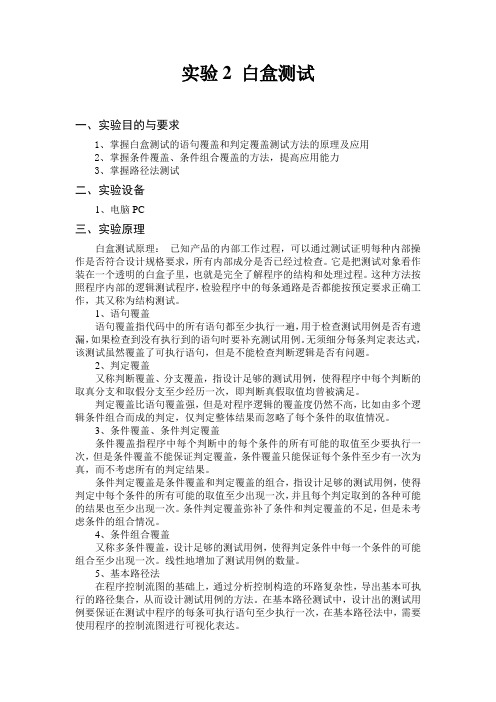
实验2 白盒测试一、实验目的与要求1、掌握白盒测试的语句覆盖和判定覆盖测试方法的原理及应用2、掌握条件覆盖、条件组合覆盖的方法,提高应用能力3、掌握路径法测试二、实验设备1、电脑PC三、实验原理白盒测试原理:已知产品的内部工作过程,可以通过测试证明每种内部操作是否符合设计规格要求,所有内部成分是否已经过检查。
它是把测试对象看作装在一个透明的白盒子里,也就是完全了解程序的结构和处理过程。
这种方法按照程序内部的逻辑测试程序,检验程序中的每条通路是否都能按预定要求正确工作,其又称为结构测试。
1、语句覆盖语句覆盖指代码中的所有语句都至少执行一遍,用于检查测试用例是否有遗漏,如果检查到没有执行到的语句时要补充测试用例。
无须细分每条判定表达式,该测试虽然覆盖了可执行语句,但是不能检查判断逻辑是否有问题。
2、判定覆盖又称判断覆盖、分支覆盖,指设计足够的测试用例,使得程序中每个判断的取真分支和取假分支至少经历一次,即判断真假取值均曾被满足。
判定覆盖比语句覆盖强,但是对程序逻辑的覆盖度仍然不高,比如由多个逻辑条件组合而成的判定,仅判定整体结果而忽略了每个条件的取值情况。
3、条件覆盖、条件判定覆盖条件覆盖指程序中每个判断中的每个条件的所有可能的取值至少要执行一次,但是条件覆盖不能保证判定覆盖,条件覆盖只能保证每个条件至少有一次为真,而不考虑所有的判定结果。
条件判定覆盖是条件覆盖和判定覆盖的组合,指设计足够的测试用例,使得判定中每个条件的所有可能的取值至少出现一次,并且每个判定取到的各种可能的结果也至少出现一次。
条件判定覆盖弥补了条件和判定覆盖的不足,但是未考虑条件的组合情况。
4、条件组合覆盖又称多条件覆盖,设计足够的测试用例,使得判定条件中每一个条件的可能组合至少出现一次。
线性地增加了测试用例的数量。
5、基本路径法在程序控制流图的基础上,通过分析控制构造的环路复杂性,导出基本可执行的路径集合,从而设计测试用例的方法。
大学计算机基础实验2-Word文档的基本操作及排版
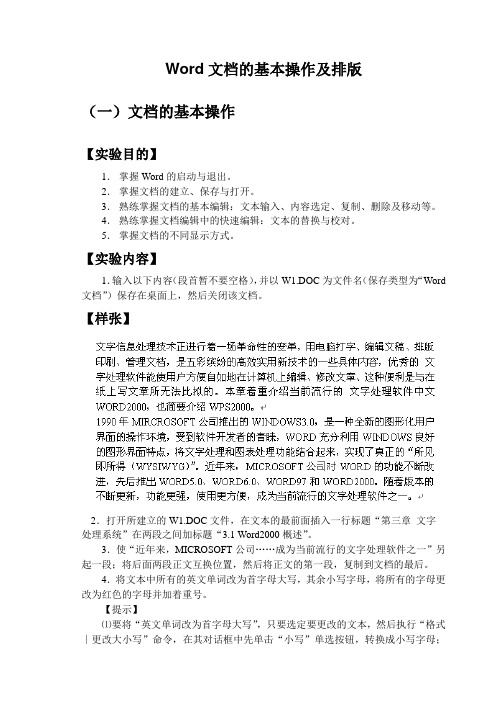
Word文档的基本操作及排版(一)文档的基本操作【实验目的】1.掌握Word的启动与退出。
2.掌握文档的建立、保存与打开。
3.熟练掌握文档的基本编辑:文本输入、内容选定、复制、删除及移动等。
4.熟练掌握文档编辑中的快速编辑:文本的替换与校对。
5.掌握文档的不同显示方式。
【实验内容】1.输入以下内容(段首暂不要空格),并以W1.DOC为文件名(保存类型为“Word 文档”)保存在桌面上,然后关闭该文档。
【样张】2.打开所建立的W1.DOC文件,在文本的最前面插入一行标题“第三章文字处理系统”在两段之间加标题“3.1 Word2000概述”。
3.使“近年来,MICROSOFT公司……成为当前流行的文字处理软件之一”另起一段;将后面两段正文互换位置,然后将正文的第一段,复制到文档的最后。
4.将文本中所有的英文单词改为首字母大写,其余小写字母,将所有的字母更改为红色的字母并加着重号。
【提示】⑴要将“英文单词改为首字母大写”,只要选定要更改的文本,然后执行“格式∣更改大小写”命令,在其对话框中先单击“小写”单选按钮,转换成小写字母;再在该对话框内单击“词首字母大写”单选按钮即可。
⑵要将所有英文字母改为红色并加着重号,只要在“编辑∣替换”对话框中,先将插入点定位在“查找内容”文本框,单击“高级”按钮和“特殊字符”按钮,选择“任意字母”命令,这时在“查找内容”文本框显示“^$”符号,表示任意字母;然后将插入点定位在“替换为”文本框,单击“格式”按钮后选择“字体”命令,在其对话框中进行格式设置。
5.利用拼写检查功能检查所输入的英文单词是否拼写错误,如果存在拼写错误,请将其改正。
6.将文档以原名W1.DOC保存到软盘;分别以“页面、大纲、普通、打印浏览”等不同的显示方式显示文档,观察各自显示的特点。
(二)文档的排版【实验目的】1.熟练掌握字符的格式化。
2.熟练掌握段落的格式化。
3.熟练掌握项目符号和编号的使用。
4.熟练掌握分栏操作。
计算机软件基础上机实验报告

计算机软件基础上机实验报告实验目的:通过本次实验,掌握计算机软件的基本操作、基本编程概念以及实现方法,并能对实验结果进行分析和总结。
实验设备:计算机硬件平台和软件平台。
实验内容:1.学习使用计算机软件的基本操作。
2.学习使用计算机软件进行编程。
3.编写一个简单的计算机软件,并进行测试。
实验步骤:1.打开计算机软件,并学习基本的操作方法。
包括如何创建、保存和打开文件,如何设置字体、颜色和格式等。
2.学习基本的编程概念和语法,包括变量、函数、条件语句和循环语句等。
3.编写一个简单的计算机软件,并进行测试。
假设我们要编写一个求解一元二次方程的软件。
首先,定义一个函数来计算方程的根。
然后,在主函数中输入方程的系数,并调用函数进行计算。
最后,输出结果。
实验结果分析:通过本次实验,我学会了如何使用计算机软件进行操作和编程。
在编写一元二次方程求解软件的过程中,我遇到了一些问题,如如何处理方程无解和有多个解的情况等。
为了解决这些问题,我添加了对方程判别式的计算和判断逻辑,从而得到了正确的结果。
实验总结:本次实验让我更加深入地了解了计算机软件的基本操作和编程概念。
通过编写一个简单的计算机软件,我不仅巩固了所学的知识,还锻炼了分析和解决问题的能力。
在今后的学习和工作中,我将继续深入学习和应用计算机软件,为实现更多的功能和创造更大的价值做出贡献。
此外,我还意识到在软件开发过程中应注重错误处理和逻辑判断,确保软件的稳定性和可靠性。
以上是本次计算机软件基础上机实验的报告,通过本次实验,我对计算机软件的基本操作和编程有了更深入的了解,并在实践中掌握了一些基本的编程技巧和方法。
这将为我今后的学习和工作奠定坚实的基础。
实验3:销售软件使用 (2)

课程名称 实验项目名称 管理信息系统 销售软件使用 实验成绩 批阅教师 实验 专业班 会计 1124 实验日 王燕 学号 30612112113 2013-10-11 者 级 期 一、实验预习报告(实验目的、内容,主要设备、仪器,基本原理、实验步骤等) 1. 实验目的、内容 通过安装和使用佳宜销售管理信息系统, 使学生对管理信息系统有个感性的认识, 理解管理信 息系统最基本的操作模式,掌握一般管理信息系统的应用方法。同时,通过对当前中国中小企业应 用管理信息系统的情况进行简单调查,理解管理信息系统的应用情况,为将来使用、采购或开发信 息管理系统做好初步准备。 2. 实验主要设备、仪器 (1) 计算机一台 (2) 佳宜销售管理软件 (3) 调查分析的文档处理、表格处理软件 3. 主要实验步骤 (1) 下载安装佳宜销售软件; (2) 进行基础数据的设置; (3) 在软件中进行销售业务的模拟; (4) 撰写实验操作步骤(截取主要的操作界面,并附简短的操作说明) (5) 实验心得体会和实验总结
二、实验过程记录(包括实验过程、数据记录、实验现象等)——可加页
图1
增加员工
图2
增加货品及类型
图3
销售订单
图4
销售出单
图5
退货管理
图6询
图9
销售出库查询
图 10
销售收款查询
三、实验心得体会
- 1、下载文档前请自行甄别文档内容的完整性,平台不提供额外的编辑、内容补充、找答案等附加服务。
- 2、"仅部分预览"的文档,不可在线预览部分如存在完整性等问题,可反馈申请退款(可完整预览的文档不适用该条件!)。
- 3、如文档侵犯您的权益,请联系客服反馈,我们会尽快为您处理(人工客服工作时间:9:00-18:30)。
编译选项4 图1-8 编译选项
2012-5-3 13/69
IAR使用 设置工程参数 使用—设置工程参数 使用
Config 标签
IAR Systems\8051\config
编译选项5 图1-9 编译选项
2012-5-3 14/69
IAR使用 设置工程参数 使用—设置工程参数 使用
中右边框架内Debugger选项的 选项的setup标签,配 标签, 单击 Options中右边框架内 中右边框架内 选项的 标签 置相关的选项
2012-5-3
25/69
主要内容
一、 IAR开发环境搭建 开发环境搭建 二、SmartRF Flash Programming 三、串口调试工具的使用 四、温度传感器实验
2012-5-3
26/69
烧写软件 —SmartRF Flash Programming
SmartRF Flash Programming是有 提供的向 是有TI提供的向 是有 提供的向FLASH中烧 中烧 写十六进制文件( 文件 的软件,我们使用1.50版本, 文件) 版本, 写十六进制文件(hex文件)的软件,我们使用 版本 该版本可向CC2430/1中烧写 文件。 中烧写hex文件 文件。 该版本可向 中烧写
图1-20 仿真调试查值
2012-5-3 24/69
IAR使用 仿真调试 使用—仿真调试 使用
单步执行, 变量的变化。 单步执行,观察 变量的变化。如果要在 Watch 窗口中去 掉一个变量, 掉一个变量,先选中然后单击键盘上的 Delete键或点右键 键或点右键 删除 设置并监控断点。 设置并监控断点。使用断点最便捷的方式是将其设置为交 互式的, 互式的,即将插入点的位置指到一个语句里或靠近一个语 句,然后选择 Toggle Breakpoint 命令,在编辑窗口选择要 命令, 插入断点的语句, 插入断点的语句,选择菜单 Edit\Toggle Breakpoint ,或 者在工具栏上单击按钮 可以通过菜单View\Regisster观察寄存器的值 可以通过菜单 观察寄存器的值 可以通过菜单 View\Memory观察内存内的数值 观察内存内的数值
桌面 图标
2012-5-3
27/69
烧写软件 —SmartRF Flash Programming
只连接仿真 器识别到 USB
连接节点后 ,识别到芯 片
烧写器能识别USB的情况 图2-1 烧写器能识别 的情况
图2-2 烧写器能识别芯片的情况
2012பைடு நூலகம்5-3
28/69
烧写软件 —SmartRF Flash Programming
图1-18 仿真调试
2012-5-3 22/69
IAR使用 仿真调试 使用—仿真调试 使用
调试管理 C-SPY 允许用户在源代码中查看变量或表达式,可在程序 允许用户在源代码中查看变量或表达式, 运行时跟踪其值的变化。 运行时跟踪其值的变化。选择菜单 View\Auto 开启窗口
图1-19 仿真调试查值
注意:若工程被更高版本的EW打开后,再用低版本的 打开后, 注意:若工程被更高版本的 打开后 再用低版本的EW 打开时,需要通过菜单添加工程来打开( 打开时,需要通过菜单添加工程来打开(工程的扩展名 是.ewp)
2012-5-3
18/69
IAR使用 仿真调试 使用—仿真调试 使用
编译好后接下来就是调试程序了。 编译好后接下来就是调试程序了。首先你需要连接你的硬 件平台才能进行调试。 硬件系统连接前, 件平台才能进行调试。在计算机与 ZigBee硬件系统连接前, 硬件系统连接前 你需要确保你已在你的计算机上安装了必要的仿真器驱动。 你需要确保你已在你的计算机上安装了必要的仿真器驱动。
2012-5-3
4/69
IAR使用 新建工程 使用—新建工程 使用
菜单, 单击 Project 菜单,选择 Greate New Project,出现以上新 , 建工程界面,选择Empty project 建工程界面,选择
图1-1 IAR新建工程界面 新建工程界面
2012-5-3 5/69
IAR使用 新建工程 使用—新建工程 使用
2012-5-3
21/69
IAR使用 仿真调试 使用—仿真调试 使用
1:Reset,复位 : 复位 2:Step Over,每步执 : 每步执 行一 个函数 3:Step Into,执行内部 : 执行内部 函数或子进程的调用 4:Step Out,跳出内 : , 部函数或子进程的调 用 5:Next statement,每 : , 次执行一个语句 6:Run to Cursor,运 : , 行到光标处 7:Go,全速执行 : , 8:Stop Debugging, : , 退出调试
2012-5-3
19/69
IAR使用 仿真调试 使用—仿真调试 使用
在进行调试之前要将IAR设置在调试状态 设置在调试状态 在进行调试之前要将
图1-17
• 注意:一般在调试和产生 注意:一般在调试和产生hex文件状态间切换时应 文件状态间切换时应 • Rebuild All
2012-5-3 20/69
IAR使用 仿真调试 使用—仿真调试 使用
安装完成仿真器驱动后, 安装完成仿真器驱动后,通过 USB 接口把 ZigBee 开发系 统与计算机连接。 统与计算机连接。选择菜单 Project\Debug 或按快捷键 CTRL+D 进入调试状态,也可按工具栏上按钮 进入调 进入调试状态, 进入调试状态后程序将被下载到芯片的FLASH中。 试,进入调试状态后程序将被下载到芯片的 中
烧写文件 的路径
执行烧写
图2-3 烧写器主界面
2012-5-3
29/69
主要内容
一、 IAR开发环境搭建 开发环境搭建 二、SmartRF Flash Programming 三、串口调试工具的使用 四、温度传感器实验
2012-5-3
30/69
串口调试工具
串口调试工具可以接收并显示节点输入到串口的数据, 串口调试工具可以接收并显示节点输入到串口的数据,也 可以通过串口输出数据
2012-5-3
7/69
IAR使用 保存文件 使用—保存文件 使用
向新建的文件中添加代码, 向新建的文件中添加代码,选择菜单 File\Save 弹出保存 对话框
图1-3 保存界面
2012-5-3 8/69
IAR使用 保存文件 使用—保存文件 使用
将保存的文件添加到工程中, 将保存的文件添加到工程中,文件后面的红点代表尚未编 译
2012-5-3 23/69
IAR使用 仿真调试 使用—仿真调试 使用
窗口。 选择菜单 View\Watch,打开 Watch 窗口。单击 Watch , 窗口中的虚线框, 并回车。 窗口中的虚线框,出现输入区域时键入 my_timer 并回车。 也可以先选中一个变量将其从编辑窗口拖到 Watch 窗口
图1-2 IAR工作界面 工作界面
2012-5-3 6/69
IAR使用 添加文件或新建文件 使用—添加文件或新建文件 使用
添加文件 选择菜单 Project\Add File,弹出文件打开对话框,选择需 ,弹出文件打开对话框, 要的文件单击“打开”退出。 要的文件单击“打开”退出。 在工作区窗口中,在工程名上点右键, 在工作区窗口中,在工程名上点右键,在弹出的快捷菜单中 选择 Add File,弹出文件打开对话框,选择需要的文件单击 ,弹出文件打开对话框, 打开”退出。 “打开”退出。 新建文件 单击工具栏上的新建图标, 单击工具栏上的新建图标,新建一个空文本文件 选择菜单 File->New->File 新建一个空文本文件
IAR Embedded Workbench(简称 EW)的 C/C++交叉编 ( ) 交叉编 译器和调试器是目前世界上最完整的和最容易使用的专业 嵌入式应用开发工具。EW 对不同的微处理器提供同样的 嵌入式应用开发工具。 直观的用户界面。 直观的用户界面。EW 目前已经支持 35 种以上的 8 位/16 的微处理器结构。 位/ 32 位 ARM 的微处理器结构。
新建一个文件夹, 新建一个文件夹,如“电源电压测量实验”将工程保存在 电源电压测量实验” 文件夹中。选择file菜单中的 菜单中的save workspace,便建立了一 文件夹中。选择 菜单中的 , 个空工程。系统产生两个创建配置:调试和发布。 个空工程。系统产生两个创建配置:调试和发布。在这里 即调试。 我们只使用 Debug 即调试。
研究生“无线传感器网络” 研究生“无线传感器网络”课程实验
——软件使用及基础实验 软件使用及基础实验
杜仕雄
主要内容
一、 IAR开发环境搭建 开发环境搭建 二、SmartRF Flash Programming 三、串口调试工具的使用 四、片内温度传感器实验
2012-5-3
2/69
IAR 开发环境简介
编译选项3 图1-7 编译选项
2012-5-3 12/69
IAR使用 设置工程参数 使用—设置工程参数 使用
选项, 单击 Options中右边框架内的 Linker选项,配置相关的选项。 中右边框架内的 选项 配置相关的选项。 Output 标签 选中 Override default 可以在下面的文本框中更改输出文件 进行调试, 名。如果要用 C-SPY 进行调试,选中 format 下面的 Debug information for C-SPY
IAR Systems\8051\config\deriv atives\Chipcon
图1-5编译选项 编译选项
2012-5-3 10/69
IAR使用 设置工程参数 使用—设置工程参数 使用
Stack/Heap 标签
编译选项2 图1-6 编译选项
